【计划书封面设计:WPS版】
一、封面设计概述
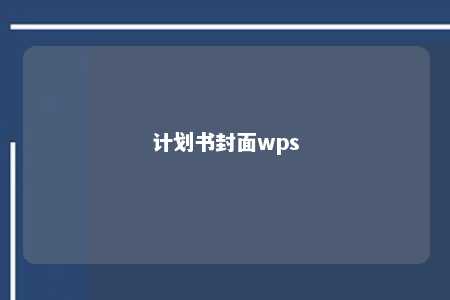
随着现代办公软件的普及,WPS作为一款功能强大的办公软件,深受广大用户喜爱。在撰写计划书时,一个美观、专业的封面设计不仅能提升文档的整体形象,还能给读者留下深刻的印象。本文将为您详细介绍如何使用WPS进行计划书封面设计,让您的计划书更具吸引力。
二、设计工具与准备
- 工具:WPS Office(包括文字、表格、演示等模块)
- 准备:计划书主题、公司或个人LOGO、背景图片、字体样式等
三、封面设计步骤
-
打开WPS文字,创建一个新的文档。
-
设置页面大小:点击“页面布局”→“纸张大小”,选择合适的尺寸,如A4。
-
设置页面边距:点击“页面布局”→“页边距”,根据需求调整上下左右边距。
-
添加公司或个人LOGO:点击“插入”→“图片”,选择公司或个人LOGO图片,调整至合适位置。
-
设计标题区域: a. 添加标题:在文档中插入文本框,输入计划书标题,调整字体、字号、颜色等,使其醒目。 b. 添加副标题:在标题下方插入文本框,输入副标题,调整字体、字号、颜色等。
-
设计内容区域: a. 添加分隔线:在标题下方插入分隔线,区分标题与内容区域。 b. 设计页眉和页脚:点击“插入”→“页眉和页脚”,添加公司名称、联系方式等。
-
添加背景图片: a. 点击“页面布局”→“页面颜色”,选择合适的背景颜色或图片。 b. 调整背景图片透明度,确保文字清晰可见。
-
调整排版: a. 调整字体、字号、行间距等,使文档整体风格协调。 b. 调整图片、文本框等元素位置,确保布局美观。
-
保存封面设计:点击“文件”→“另存为”,选择合适的格式保存封面设计。
四、总结
使用WPS进行计划书封面设计,可以轻松实现美观、专业的效果。通过以上步骤,您可以根据自己的需求,设计出符合公司或个人风格的封面。祝您在设计过程中一切顺利!











暂无评论
发表评论